Indholdsfortegnelse:
- Trin 1: Hvad du har brug for
- Trin 2: Prototypekassen
- Trin 3: Oversigt over elektronik
- Trin 4: USB Hub -udvidelse
- Trin 5: HDMI -udvidelse
- Trin 6: Micro USB Power Extension
- Trin 7: Udvidelse af USB -switchkort
- Trin 8: Forlængelse af hovedtelefoner
- Trin 9: LED -tænd / sluk -knap

Video: Alt i ét arkadesystem: 12 trin (med billeder)

2024 Forfatter: John Day | [email protected]. Sidst ændret: 2024-01-30 08:29





Jeg har allerede bygget en arkade joystick før, og det var enormt (60x30x12 centimeter for 2 spillere), også svært at bruge, fordi du skulle have brug for en pc med al emulering klar til spil osv., Så en endte med at blive gemt et sted jeg kan ikke huske at have samlet støv, men jeg vil stadig spille old school -spil med en pind og store knapper.
Efter den oplevelse ønskede jeg en bedre løsning, som den skulle have:
- Indbygget system: plug & play med et tv via HDMI
- Lille størrelse: let at bære og opbevare
- Skalerbar: Tilslut endnu et joystick til flere spillere
- Kun joystick -tilstand: klar til kun at bruge joysticket til ethvert andet system via USB
Den bedste mulighed, jeg har fundet, er ved at bruge en RaspberryPi med RetroPie plus en USB HUB og en specialfremstillet USB -signalafbryder. MEN jeg ville ikke afsløre hindbærpi, jeg ville have en lukket æske med alt IO klar til brug.
Jeg ved, at dette ikke er noget episk original, men jeg ville bare dokumentere og dele alle de ting, jeg fandt på for hver del af bygningen, så du kan bygge din egen, forbedre den, du allerede har, eller endda bruge den som inspiration til din næste projekt.
Denne instruerbare vil ikke være et trin for trin gør -det -selv for nøjagtig den samme konstruktion, fordi den har mange tilpassede ting, som du måske får en lettere løsning med de ting, du allerede har i dit hjem. Selvom jeg vil prøve at gennemgå det hele, så du ikke behøver at tænke over alt for at lave en med de samme funktioner.
Hvis du bygger en eller har taget noget herfra, kan du dele et billede i kommentarerne, jeg vil meget gerne se det
Trin 1: Hvad du har brug for


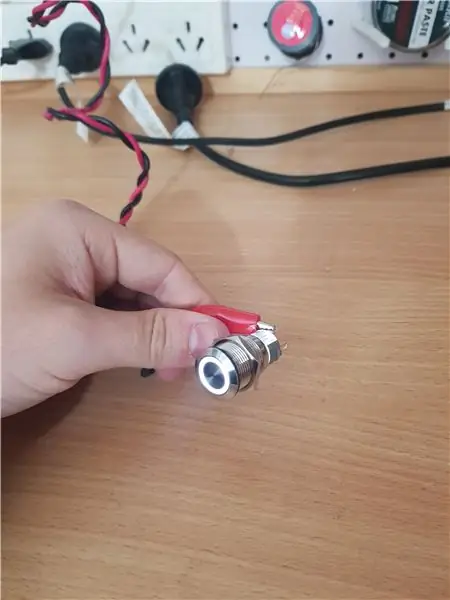
Første ting her vil jeg lægge links til de komponenter, jeg fik til min build som reference. Jeg købte ikke nogen af mine fra disse sælgere, fordi jeg købte alt fra lokale sælgere i mit land.
1. Raspberry Pi: Som jeg sagde i Intro, er dette system, der fungerer med RetroPie, så du skulle bruge en Raspberry Pi, jeg brugte den nyeste Pi 3 B+, men jeg tror, at du også kan bruge version 2. Det eneste her er, hvis du går med et Pi Zero -spil, du kan spille, er meget mindre, og bygningen kan ændre sig i nogle dele (da jeg har forlænget Pi IO som lyd, USB'er, HDMI og tænd / sluk -knap), så tjek skemaerne billede for at se, om det giver mening for dig.
2. Kit til en Arcade Joystick: Jeg har ikke købt en, i stedet har jeg samlet min egen ved at få 6 af de små knapper (24 mm i stedet for 30 mm) og 2 knapper (start og vælg) på 12 mm fra en elektronikbutik, da jeg ville have et joystick i lille størrelse, men du har hovedsageligt brug for:
- En pind
- 2 knapper til start og vælg
- N -knapper til spil (det er helt op til dig, jeg brugte 6, fordi det giver mening for de spil, jeg vil spille, som har X, Y, A, B, L og R -knapper)
- USB -joystick -grænseflade
Hvis du vil have mere information om opsætninger og alt dette, anbefaler jeg at tjekke RetroPie Wiki, som også har alle knapper og knapper, så det kan hjælpe dig med at beslutte opsætningen.
Hvis du vil have den samme pind, knapper og grænseflade, jeg brugte, er denne (det er de nøjagtige komponenter, jeg brugte, men ikke fra den sælger)
3. USB -hub: Det er til at åbne kabinettet og forlænge portene på hindbær pi, så brug ikke for mange penge på det. Jeg købte det billigste jeg kunne finde (og som jeg vidste fungerede fint på en RPi) fra en lokal sælger som denne (hvis du kan finde uden kontakter endnu bedre, var jeg nødt til at kortslutte dem senere for at gøre dem altid TIL)
4. Tænd / sluk -knap: Denne er helt valgfri, men det er virkelig fedt at have en tænd / sluk -knap med LED til systemet. Min er denne i hvid led. SKAL VÆRE MOMENTÆR ikke få en låsende en de findes i begge typer.
Derefter lidt elektronik, som jeg vil notere på hvert trin for at holde denne liste kort.
Trin 2: Prototypekassen

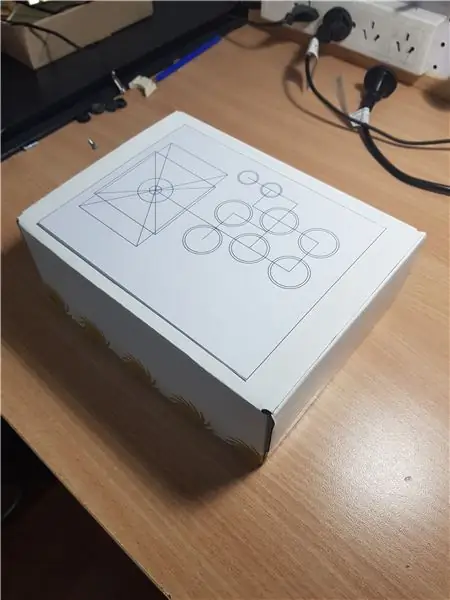

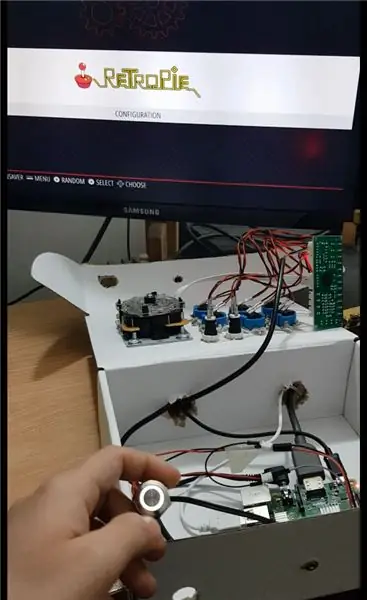
Inden jeg gik i gang med at bygge den sidste kasse (min bygget med MDF) brugte jeg kartonboksen, hvor alle komponenterne kommer fra sælgeren. Det er noget, jeg helt sikkert anbefaler, få en papkasse eller noget billigt i nærheden af størrelsen på din arkade og lav alle hullerne og sæt joysticket derinde, det er lettere at teste al elektronikken, før du begynder at lave den sidste kasse.
Trin 3: Oversigt over elektronik
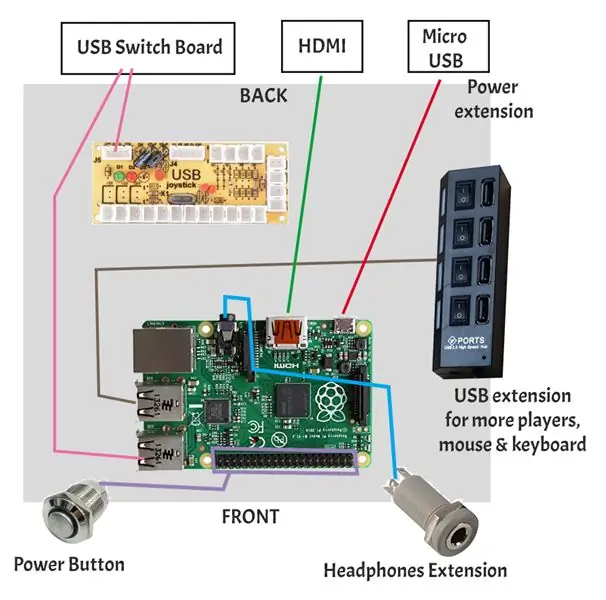

Som du kan se på det første billede, var hovedideen at forlænge RaspberryPi ud af kassen, men også bevare integriteten af den (uden at lodde og smadre RPi). Dette trin er en oversigt over alle forbindelser og kabler, der var nødvendige for at bygge, og jeg vil dække hver af dem inden for trin.
Trin 4: USB Hub -udvidelse


For at give andre spillere mulighed for at koble sig på dit system har du brug for usb -porte, som RaspberryPi allerede har afsløret, men da vi allerede har et joystick (vores arkade) tilsluttet RPi, har vi brug for en måde at afsløre usb -porte ud af boksen.
Så at købe den billigste USB -hub ville gøre eller bruge en du har omkring (USB 2.0 er nok til RPi). Dette vil give dig mulighed for at tilslutte et tastatur, mus, flere arkadespillere, jeg mener … hvis jeg har 1 flere af disse systemer, kunne jeg tilslutte dem, hvilket var en af ideerne med dette projekt.
Én ting, hvis du køber, så prøv at få en:
- uden lysdioder (du kan ende med at fjerne dem)
- uden kontakter (du bliver nødt til at aflodde dem og lodde en kort for altid at være TIL)
- alle USB -porte skal være på et ansigt (det er lettere at afsløre fra boksen)
Trin 5: HDMI -udvidelse


Denne var svær at finde, pointen er at have en udvidelse, der er en HDMI -mand til kvinde, så du kan tilslutte et fjernsyn uden for boksen. At få en kort af denne størrelse omkring 5 cm var stort set umulig lokalt for mig, så jeg endte med at købe en af denne type og derefter bryde den op, så plastik ikke kommer i vejen.
Den første tanke var at få flere 90 ° (L) mand til kvinde og lave en slags kæde fra RPi til bagsiden af kassen, men at bryde en af disse 360 ° var ret let.
Det ville være meget bedre og rent Hvis du kan få sådan noget (som jeg ikke kunne finde lokalt).
Trin 6: Micro USB Power Extension


Til denne udvidelse skal du bruge ethvert Micro USB -kabel, du måtte have omkring et. De er ret normale i disse dage årsag til smartphones som denne og derefter få en af disse til den anden ende.
Som billedet viser, skæres kablet for at få mikro -usb og derefter loddes positivt og negativt ind i mikro -usb -hunmodulet.
USB 2.0-kabler har 4 stier i dem, V+ (positiv), GND (jord), Data+ og Data-. Vi vil kun have strøm, så hvis du kun finder 2 kabler indeni, er de, hvad vi vil have, ellers skal du finde V+ og GND og kassere de andre.
ANTAG IKKE POLARITET VED FARVER, jeg har fundet ud af, at en rød og sort farve (eller rød og hvid) ikke nødvendigvis betyder, at sort eller hvid er GND eller rød er V+.
Så hvordan identificerer du dem ?, ved hjælp af det samme, du har, og et multimeter:
Bare tilslut mikro -usb'en til hunmodulet og test kontinuiteten mellem et kabel og VBUS (mærket på modulet) eller GND i modulet, på den måde ved du, hvilken du skal lodde hvor.
Trin 7: Udvidelse af USB -switchkort
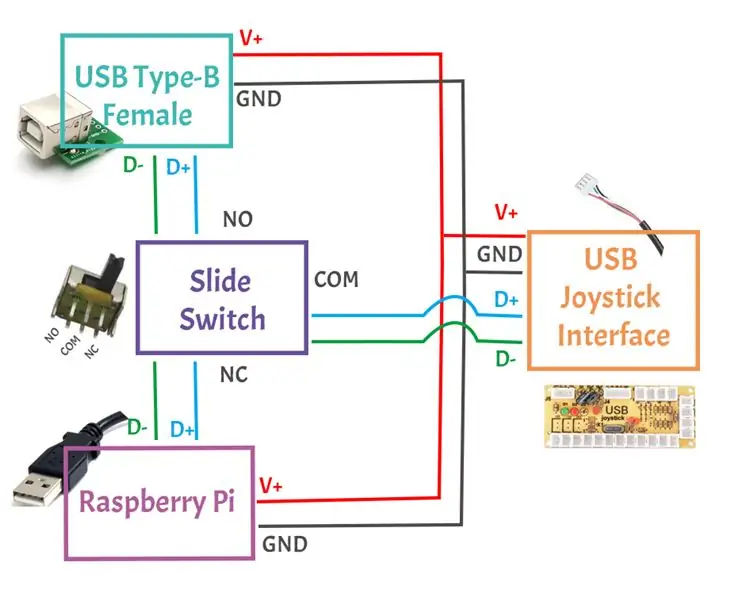

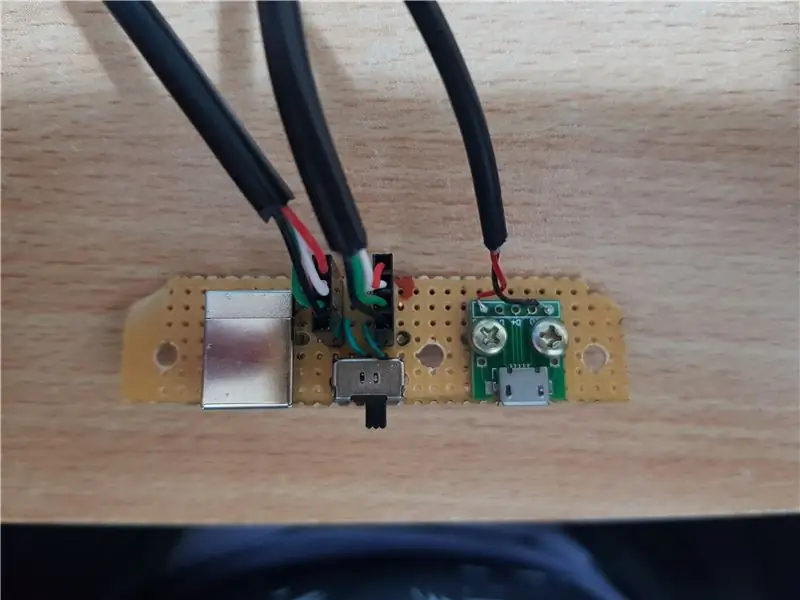
Dette vil kræve lodning på en pcb, jeg har brugt et perfboard og bygget sporene i hånden, fordi forbindelsen er ret ligetil.
BEMÆRK: ignorer MicroUSB derinde, det sker, at jeg har brugt det samme stykke bræt til at vedhæfte det.
Ideen bag dette er at lave en usb -kommutator, hvor joystickinterfacet går til Raspberry Pi ELLER til en USB Type B -hun, så jeg kunne tilslutte joysticket til en pc og bruge det væk fra RetroPie -systemet.
Komponenter, du skal bruge:
- a Toggle Vertical Slide Switch (2 spor)
- en USB Type -B Kvinde: Jeg har brugt denne, fordi jeg ikke kunne finde denne lokalt (Socket B - det er lettere at lodde)
- et USB -kabel (det, der fulgte med joystick -arkadegrænsefladen, fungerer fint)
Jeg har oprettet en skematisk oversigt over, hvordan man tilslutter alt (billede), men grundlæggende hvad det gør, er at slutte V+ og GND til alt USB sammen og derefter konfigurere D+ og D- i kommutatoren, så det vil skifte dataoverførsel mellem RPi OR USB -hunnen (output joystick).
En vigtig ting for dette, da dette vil dele spænding, anbefaler jeg dig kun at bruge det ene eller det andet; brug ikke begge på samme tid. Jeg mener, at hvis du vil skifte til "kun joystick -tilstand", skal du slukke for strømmen fra hindbær Pi. Brug af nogle dioder ville hjælpe meget derinde for sikkerheden, men desværre har jeg lige indset det, haha *trækker på skuldrene *
Trin 8: Forlængelse af hovedtelefoner

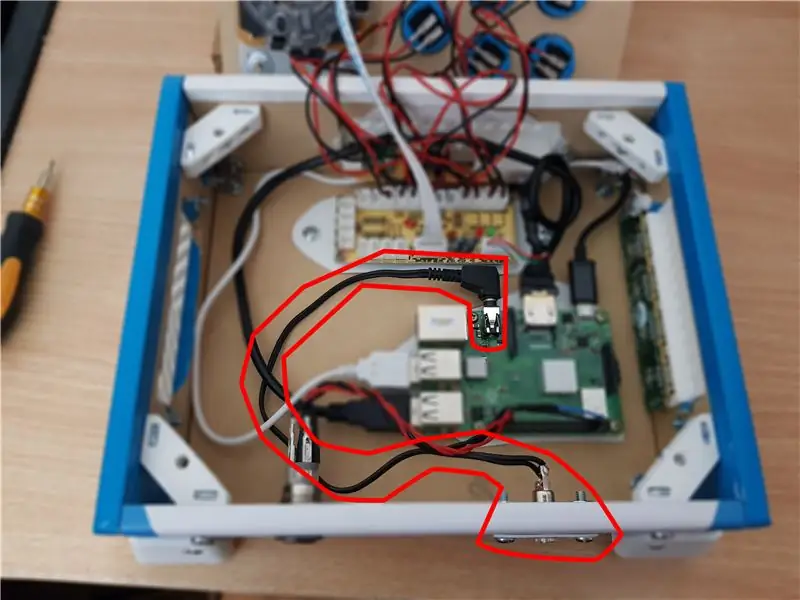
Som standard sender RetroPie lyd via HDMI, så der kommer lyd fra tv'et, men jeg regnede med, at jeg måske ville tilslutte hovedtelefoner, hvilket er lidt svært ved at bruge selve tv'et, og da RetroPie understøtter at vælge lydudgang, konfigurerede jeg denne nemme udvidelse.
Alt du skal bruge er et lydstik 3.5 til chasis (som dette) og et kabel med en hanstik til at tilslutte til hindbær pi.
Bare lod venstre, højre og GND, og du har det.
Sidebemærkning.. Jeg har ikke prøvet det, fordi jeg ikke har Bluetooth -hovedtelefoner, men de fungerer muligvis bare ved at bruge en af USB -portene i udvidelseshuben til dette system, og du kan springe dette trin over
Trin 9: LED -tænd / sluk -knap
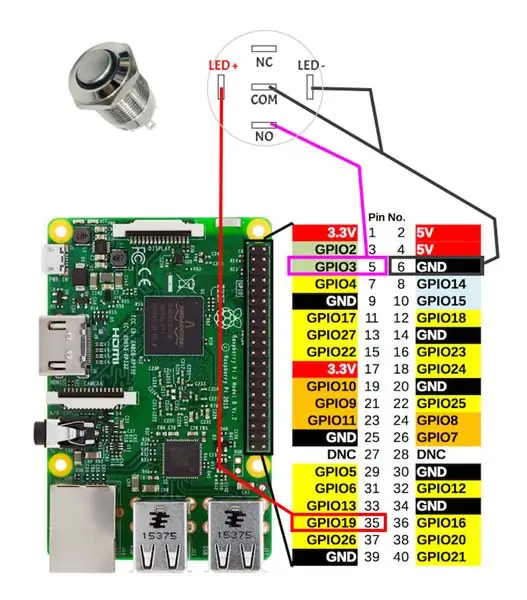
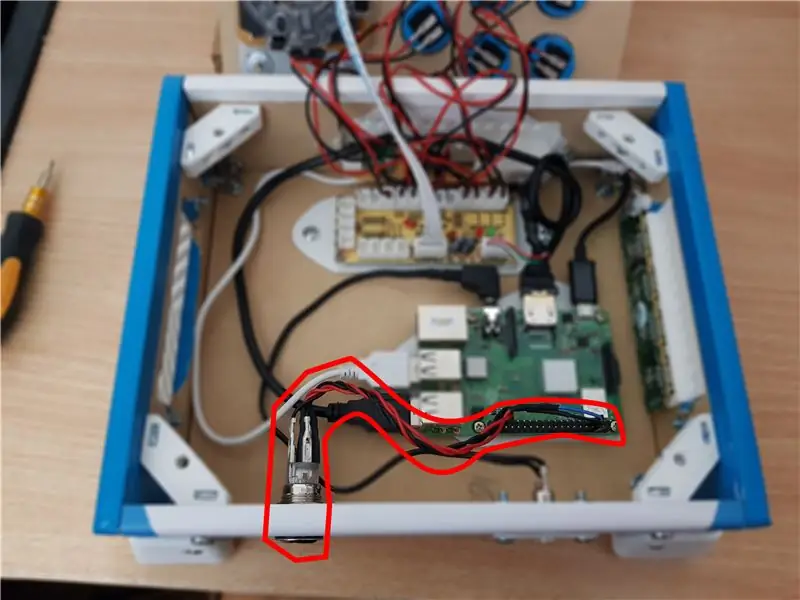
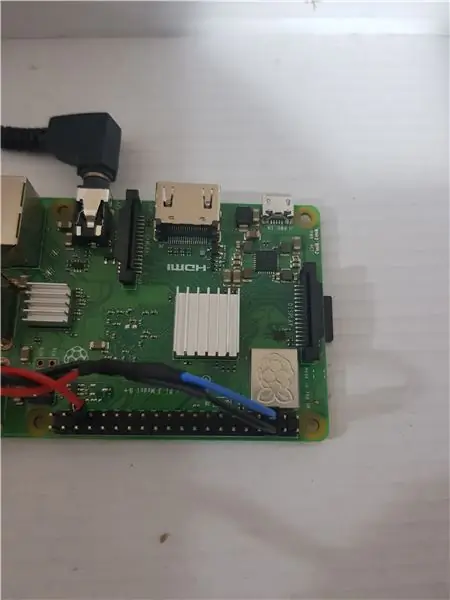
Runner Up i Game Life Contest
Anbefalede:
Gør næsten alt til en højttaler: 13 trin (med billeder)

Gør næsten alt til en højttaler: Du kan forvandle næsten ethvert objekt til en højttaler ved hjælp af en piezodisk og en håndfuld ekstra komponenter. Selvom dette kan virke som magi, er der faktisk en ret simpel teknisk forklaring. Ved at køre en piezo -skive ved hjælp af en forstærker
Alt i ét digitalt kronometer (ur, timer, alarm, temperatur): 10 trin (med billeder)

Alt i ét digitalt kronometer (ur, timer, alarm, temperatur): Vi planlagde at lave en timer til en anden konkurrence, men senere implementerede vi også et ur (uden RTC). Da vi kom ind i programmeringen, blev vi interesseret i at anvende flere funktioner på enheden og endte med at tilføje DS3231 RTC, som
Alt hvad du behøver at vide om et relæ: 6 trin (med billeder)

Alt hvad du behøver at vide om et relæ: Hvad er et relæ? Et relæ er en elektrisk betjent kontakt. Mange relæer bruger en elektromagnet til mekanisk betjening af en switch, men andre driftsprincipper bruges også, f.eks. Solid-state relæer. Relæer bruges, hvor det er nødvendigt at kontrollere
Alt hvad du behøver at vide om lysdioder: 7 trin (med billeder)

Alt hvad du behøver at vide om lysdioder: En lysemitterende diode er en elektronisk enhed, der udsender lys, når der føres strøm gennem den. Lysdioder er små, ekstremt effektive, lyse, billige, elektroniske komponenter. Folk tror, at lysdioder bare er almindelige lysemitterende komponenter & tendens
Spil alt fra NES til Xbox Med Skittlespider A.T.S Aka "The Contraption": 11 trin (med billeder)

Spil alt fra NES til Xbox Med Skittlespider A.T.S Aka "The Contraption": This Instructable er til Skittlespider A.T.S (All Together System) også kendt som "The Contraption" Dette projekt viste sig at være sværere end jeg havde forventet. På få måder var det også lettere, så jeg kan ikke sige, at det generelt var et hårdt eller let projekt
